'>

మీ Wi-Fi పనిచేయడం ఆపివేసినప్పుడు, ఇది జీవితంలో అత్యంత నిరాశపరిచే సందర్భాలలో ఒకటి. ఇంకా అధ్వాన్నంగా, ఆన్లైన్లో చాలా పరిష్కారాలను కనుగొన్న తర్వాత, ఏది మొదట తీసుకోవాలో మీరు అబ్బురపడవచ్చు. Wi-Fi సమస్యను పరిశీలించడానికి కొన్ని మార్గాలు ఉన్నాయి, కానీ చాలా సందర్భాల్లో ఇది వస్తుంది డ్రైవర్ స్థిరత్వం మరియు అనుకూలత .
ఇంటెల్ డ్యూయల్ బ్యాండ్ వైర్లెస్-ఎసి 3165 డ్రైవర్ సమస్యలను ఎలా పరిష్కరించాలి
చాలా మంది వినియోగదారులకు ఉపయోగకరంగా ఉన్న 3 పరిష్కారాలు ఇక్కడ ఉన్నాయి. మీరు అవన్నీ ప్రయత్నించాల్సిన అవసరం లేదు; మీ కోసం పని చేసేదాన్ని మీరు కనుగొనే వరకు జాబితాలో మీ పనిని చేయండి.
పరిష్కరించండి 1: డ్రైవర్ను ఆపివేసి ప్రారంభించండి
పరిష్కరించండి 2: డ్రైవర్ను వెనక్కి తిప్పండి
పరిష్కరించండి 3: డ్రైవర్ను నవీకరించండి
పరిష్కరించండి 1: ఇంటెల్ డ్యూయల్ బ్యాండ్ వైర్లెస్-ఎసి 3165 డ్రైవర్ను నిలిపివేసి ప్రారంభించండి
మీ PC అకస్మాత్తుగా దాని నెట్వర్క్ కనెక్షన్ను కోల్పోతే, లేదా మీ వైర్లెస్ అడాప్టర్ అందుబాటులో ఉన్న వైర్లెస్ నెట్వర్క్ను గుర్తించడంలో విఫలమైతే, మీరు ఈ శీఘ్ర పరిష్కారాన్ని మొదటి స్థానంలో ప్రయత్నించవచ్చు.
1) నొక్కండి విండోస్ లోగో కీ మరియు ఆర్ రన్ బాక్స్ను ప్రారంభించడానికి అదే సమయంలో. అప్పుడు టైప్ చేయండి devmgmt.msc పెట్టెలోకి మరియు క్లిక్ చేయండి అలాగే .
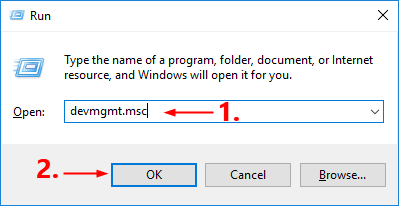
2) లో పరికరాల నిర్వాహకుడు విండో, దానిపై డబుల్ క్లిక్ చేయండి నెట్వర్క్ ఎడాప్టర్లు దాని డ్రాప్-డౌన్ జాబితాను విస్తరించడానికి నోడ్. అప్పుడు కుడి క్లిక్ చేయండి ఇంటెల్ డ్యూయల్ బ్యాండ్ వైర్లెస్-ఎసి 3165 మరియు ఎంచుకోండి పరికరాన్ని నిలిపివేయండి .
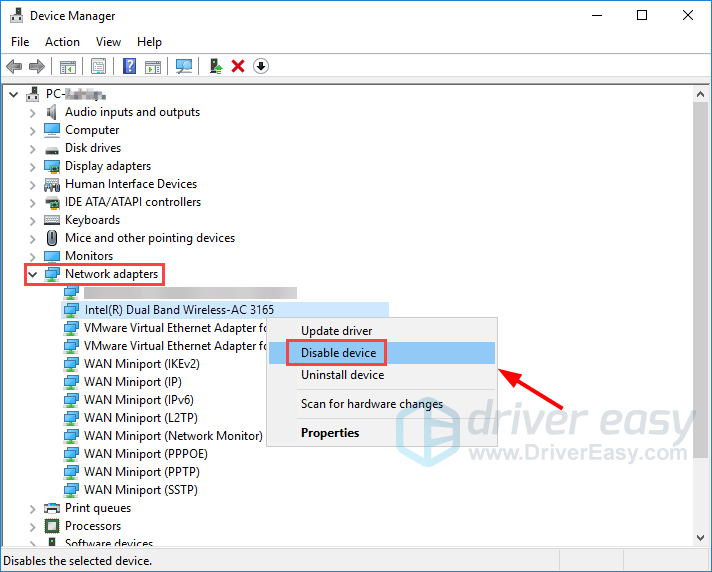
3) క్లిక్ చేయండి అవును నిర్దారించుటకు.
4) కొన్ని సెకన్లపాటు వేచి ఉండి, పరికర నిర్వాహికికి తిరిగి వెళ్ళు. కుడి క్లిక్ చేయండి ఇంటెల్ డ్యూయల్ బ్యాండ్ వైర్లెస్-ఎసి 3165 మళ్ళీ ఎంచుకోండి పరికరాన్ని ప్రారంభించండి .
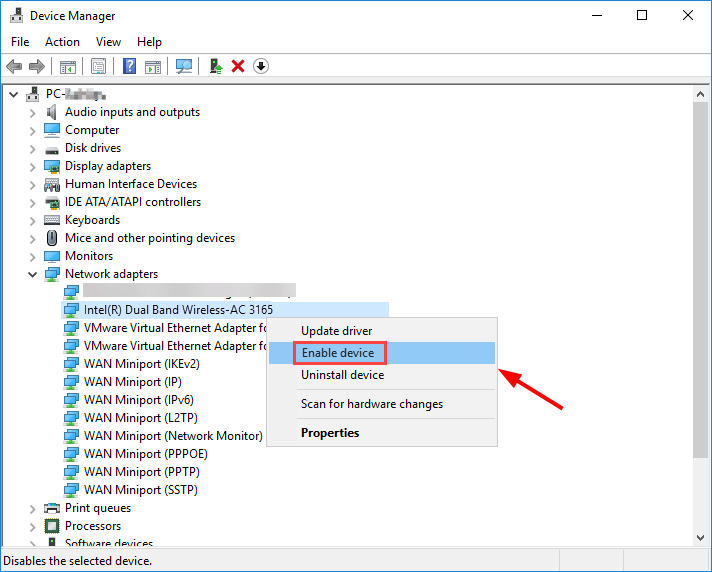
ఇప్పుడు మీ ఇంటెల్ వైర్లెస్ నెట్వర్క్ అడాప్టర్ మళ్లీ ఉపయోగం కోసం అందుబాటులో ఉండాలి. ఇంటర్నెట్ సరిగ్గా కనెక్ట్ అయిందో లేదో చూడటానికి మీ వెబ్ బ్రౌజర్ను తెరవండి. అది కాకపోతే, దయచేసి చదివి తదుపరి పరిష్కారాన్ని ప్రయత్నించండి.
పరిష్కరించండి 2: వెనక్కి తిప్పండి ఇంటెల్ డ్యూయల్ బ్యాండ్ వైర్లెస్-ఎసి 3165 డ్రైవర్
ఇంటెల్ వైర్లెస్ అడాప్టర్ కోసం క్రొత్త డ్రైవర్ను ఇన్స్టాల్ చేసిన తర్వాత లేదా విండోస్ అప్డేట్ను అమలు చేసిన తర్వాత మీరు మీ నెట్వర్క్ కనెక్షన్ను కోల్పోతే, మీరు మీ డ్రైవర్ను మునుపటి సంస్కరణకు మార్చాలి.
1) నొక్కండి విండోస్ లోగో కీ మరియు ఆర్ రన్ డైలాగ్ బాక్స్ను ప్రారంభించడానికి అదే సమయంలో. టైప్ చేయండి devmgmt.msc క్లిక్ చేయండి అలాగే .
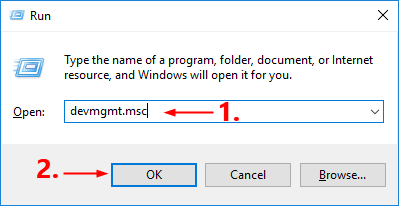
2) లో పరికరాల నిర్వాహకుడు విండో, డబుల్ క్లిక్ చేయండి నెట్వర్క్ ఎడాప్టర్లు దాని డ్రాప్-డౌన్ జాబితాను విస్తరించడానికి. కుడి క్లిక్ చేయండి ఇంటెల్ డ్యూయల్ బ్యాండ్ వైర్లెస్-ఎసి 3165 మరియు ఎంచుకోండి లక్షణాలు .
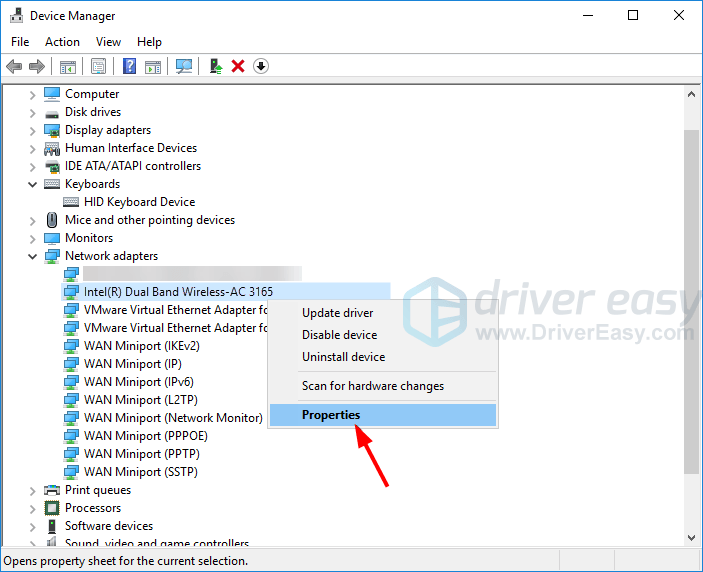
3) వెళ్ళండి డ్రైవర్ టాబ్ చేసి క్లిక్ చేయండి రోల్ బ్యాక్ డ్రైవర్ .
ఉంటే రోల్ బ్యాక్ డ్రైవర్ ఎంపిక మసకబారినట్లు కనిపిస్తుంది, అంటే తిరిగి వెళ్లడానికి డ్రైవర్ లేడు. ఈ సందర్భంలో మీరు వెళ్ళాలి 3 పరిష్కరించండి .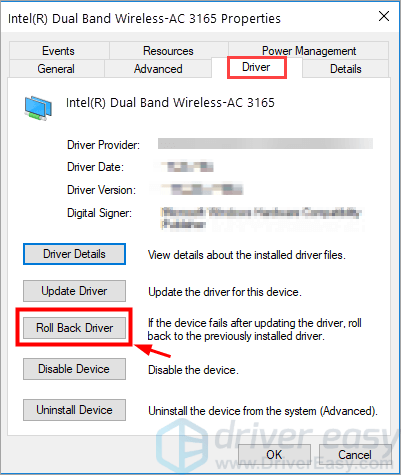
4) మీకు నచ్చిన కారణాన్ని ఎంచుకోండి, ఆపై క్లిక్ చేయండి అవును .
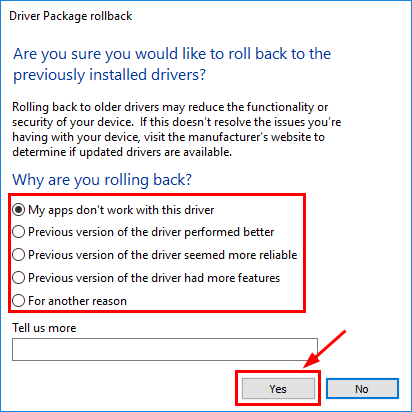
5) రీబూట్ చేయండి మార్పులు పూర్తిగా అమలు చేయడానికి మీ కంప్యూటర్.
నెట్వర్క్ కనెక్షన్ సాధారణ స్థితికి చేరుకుందో లేదో తనిఖీ చేయడానికి మీ వెబ్ బ్రౌజర్ని తెరవండి. కాకపోతే, మీరు ఫిక్స్ 3 కి వెళ్లాలి.
పరిష్కరించండి 3: నవీకరించండి ఇంటెల్ డ్యూయల్ బ్యాండ్ వైర్లెస్-ఎసి 3165 డ్రైవర్
మీరు ఇప్పటికీ ఇంటర్నెట్లోకి ప్రవేశించలేకపోతే, మీ ఇంటెల్ వైర్లెస్ అడాప్టర్ డ్రైవర్ పాడైపోయి, పాతది లేదా మీ ప్రస్తుత ఆపరేటింగ్ సిస్టమ్కి అనుకూలంగా లేదు. సమస్యను పరిష్కరించడానికి, మీరు ఇంటెల్ డ్యూయల్ బ్యాండ్ వైర్లెస్-ఎసి 3165 డ్రైవర్ను నవీకరించడానికి ప్రయత్నించాలి.
మీరు దీన్ని విండోస్ పరికర నిర్వాహికిలో చేయవచ్చు, కానీ ఇది మీకు సరికొత్త (మరియు అవసరమైన) డ్రైవర్ను అందించడంలో విఫలం కావచ్చు. విండోస్ స్వయంచాలకంగా డ్రైవర్లను డౌన్లోడ్ చేసి, ఇన్స్టాల్ చేయాలనుకుంటే, మీకు ఇంకా నెట్వర్క్ కనెక్టివిటీ ఉండాలి, లేకపోతే అది పనిచేయదు. మీరు మీ వైర్లెస్ అడాప్టర్ కోసం ఆన్లైన్లో సరైన సరైన డ్రైవర్ కోసం కూడా శోధించవచ్చు, దాన్ని డౌన్లోడ్ చేసి దశల వారీగా ఇన్స్టాల్ చేయవచ్చు - కాని ఇది సమయం తీసుకునేది మరియు లోపం సంభవించేది. కాబట్టి డ్రైవర్ను మాన్యువల్గా అప్డేట్ చేయడానికి మీకు సమయం, సహనం లేదా కంప్యూటర్ నైపుణ్యాలు లేకపోతే, మీరు దీన్ని చేయవచ్చు డ్రైవర్ ఈజీ .
డ్రైవర్ ఈజీ మీ సిస్టమ్ను స్వయంచాలకంగా గుర్తిస్తుంది మరియు దాని కోసం సరైన డ్రైవర్లను కనుగొంటుంది. మీ కంప్యూటర్ ఏ సిస్టమ్ నడుస్తుందో ఖచ్చితంగా తెలుసుకోవలసిన అవసరం లేదు, తప్పు డ్రైవర్ను డౌన్లోడ్ చేసి, ఇన్స్టాల్ చేయాల్సిన అవసరం మీకు లేదు మరియు ఇన్స్టాల్ చేసేటప్పుడు పొరపాటు చేయడం గురించి మీరు ఆందోళన చెందాల్సిన అవసరం లేదు. డ్రైవర్ ఈజీ ప్రతిదీ చూసుకుంటుంది.
మీరు డ్రైవర్లను ఆన్లైన్ మరియు ఆఫ్లైన్లో నవీకరించవచ్చు. మీ వాస్తవ పరిస్థితి ప్రకారం, మీకు ఆసక్తి ఉన్న విభాగానికి వెళ్లండి:
- నా నెట్వర్క్ కనెక్షన్ స్థిరంగా లేదు, కానీ ఇప్పటికీ కొన్ని సమయాల్లో పనిచేస్తుంది
- నా నెట్వర్క్ కనెక్షన్ అస్సలు పనిచేయదు
నెట్వర్క్ కనెక్షన్ స్థిరంగా లేదు, కానీ ఇప్పటికీ కొన్ని సమయాల్లో పనిచేస్తుంది
మీ కంప్యూటర్ నెట్వర్క్కు కనెక్ట్ అయినప్పుడు, మీరు పరికర డ్రైవర్లను సాధారణ మార్గంలో నవీకరించడానికి డ్రైవర్ ఈజీని ఉపయోగించవచ్చు. ఇక్కడ ఎలా ఉంది:
1) డౌన్లోడ్ మరియు డ్రైవర్ ఈజీని ఇన్స్టాల్ చేయండి.
2) డ్రైవర్ ఈజీని అమలు చేసి, క్లిక్ చేయండి ఇప్పుడు స్కాన్ చేయండి బటన్. డ్రైవర్ ఈజీ అప్పుడు మీ కంప్యూటర్ను స్కాన్ చేస్తుంది మరియు ఏదైనా సమస్య డ్రైవర్లను కనుగొంటుంది.
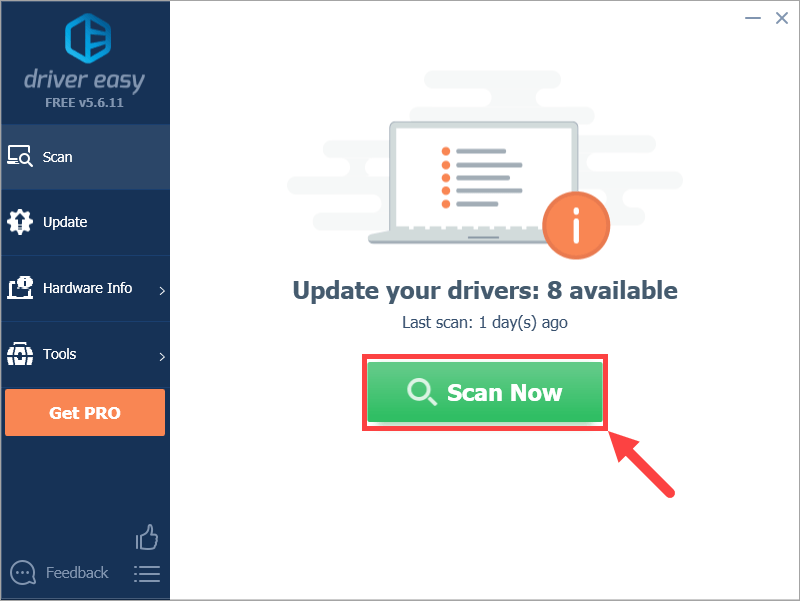
3) క్లిక్ చేయండి నవీకరణ పక్కన ఉన్న బటన్ ఇంటెల్ డ్యూయల్ బ్యాండ్ వైర్లెస్-ఎసి 3165 డ్రైవర్ దాని సరైన సంస్కరణను స్వయంచాలకంగా డౌన్లోడ్ చేయడానికి, అప్పుడు మీరు దీన్ని మాన్యువల్గా ఇన్స్టాల్ చేయవచ్చు (మీరు దీన్ని ఉచిత వెర్షన్తో చేయవచ్చు).
లేదా క్లిక్ చేయండి అన్నీ నవీకరించండి యొక్క సరైన సంస్కరణను స్వయంచాలకంగా డౌన్లోడ్ చేసి, ఇన్స్టాల్ చేయడానికి అన్నీ మీ సిస్టమ్లో తప్పిపోయిన లేదా పాతవి అయిన డ్రైవర్లు. (దీనికి అవసరం ప్రో వెర్షన్ ఇది పూర్తి మద్దతు మరియు 30-రోజుల డబ్బు తిరిగి హామీతో వస్తుంది. మీరు అన్నీ నవీకరించు క్లిక్ చేసినప్పుడు అప్గ్రేడ్ చేయమని ప్రాంప్ట్ చేయబడతారు.)
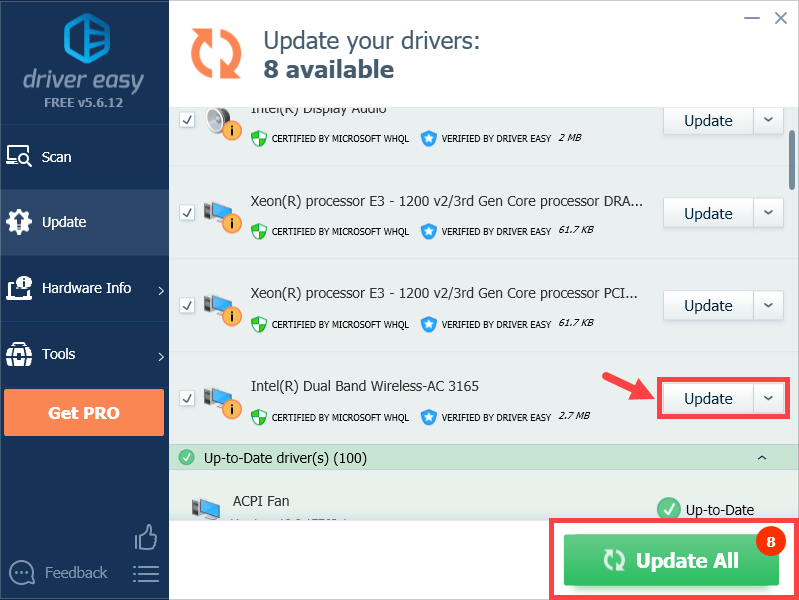 మీ డ్రైవర్ను అప్డేట్ చేయడానికి డ్రైవర్ ఈజీని ఉపయోగించడంలో మీకు ఏమైనా సమస్యలు ఉంటే, దయచేసి మాకు ఇమెయిల్ పంపండి support@drivereasy.com . మేము ఎల్లప్పుడూ సహాయం కోసం ఇక్కడ ఉన్నాము.
మీ డ్రైవర్ను అప్డేట్ చేయడానికి డ్రైవర్ ఈజీని ఉపయోగించడంలో మీకు ఏమైనా సమస్యలు ఉంటే, దయచేసి మాకు ఇమెయిల్ పంపండి support@drivereasy.com . మేము ఎల్లప్పుడూ సహాయం కోసం ఇక్కడ ఉన్నాము. నెట్వర్క్ కనెక్షన్ అస్సలు పనిచేయదు
డ్రైవర్ కనెక్షన్ నెట్వర్క్ కనెక్షన్ ఉన్నప్పుడు కొన్ని మౌస్ క్లిక్లతో డ్రైవర్లను నవీకరించడానికి మిమ్మల్ని అనుమతిస్తుంది. మీరు ఇంటర్నెట్లోకి ప్రవేశించలేకపోతే? చింతించకండి, ది ఆఫ్లైన్ స్కాన్ లక్షణం డ్రైవర్ ఈజీ మీ కోసం అందుబాటులో ఉంది. ఇప్పటికీ, మీకు అవసరం ఇంటర్నెట్ సదుపాయం ఉన్న మరొక PC మొత్తం నవీకరణ ప్రక్రియను నిర్వహించడానికి.
1) డౌన్లోడ్ ఇంటర్నెట్ సదుపాయం ఉన్న కంప్యూటర్లో డ్రైవర్ ఈజీ. అప్పుడు ప్రోగ్రామ్ను USB ఫ్లాష్ డ్రైవ్లో (లేదా ఇతర నిల్వ పరికరాలు, ఉదా. మీ Android పరికరం) సేవ్ చేసి, ఇంటర్నెట్ కనెక్షన్ లేకుండా PC కి బదిలీ చేయండి.
2) మీ కంప్యూటర్లో డ్రైవర్ ఈజీని ఇన్స్టాల్ చేయండి ఇంటర్నెట్ కనెక్షన్ లేదు .
3) డ్రైవర్ ఈజీని రన్ చేసి క్లిక్ చేయండి ఉపకరణాలు ఎడమ పేన్లో.
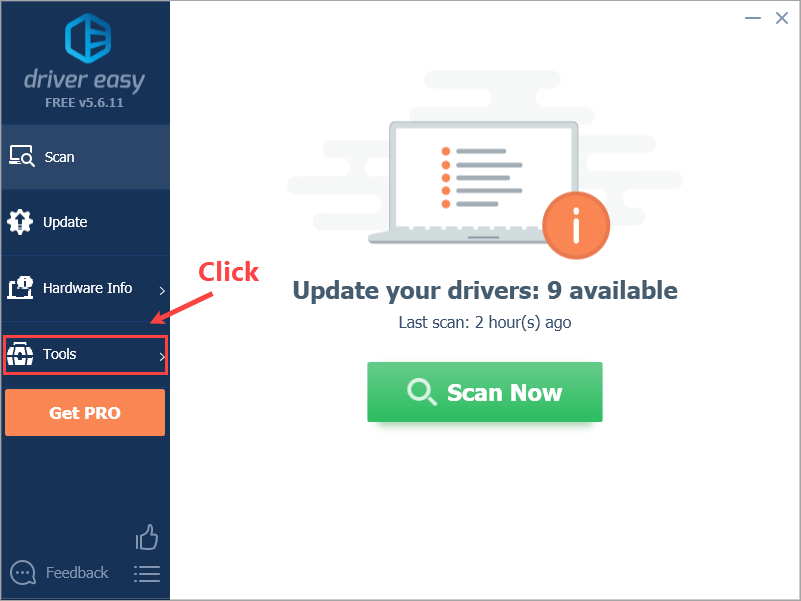
4) క్లిక్ చేయండి ఆఫ్లైన్ స్కాన్ . కుడి ప్యానెల్లో, ఎంచుకోండి ఆఫ్లైన్ స్కాన్ (ఇంటర్నెట్ సదుపాయం లేని కంప్యూటర్లో) మరియు క్లిక్ చేయండి కొనసాగించండి బటన్.
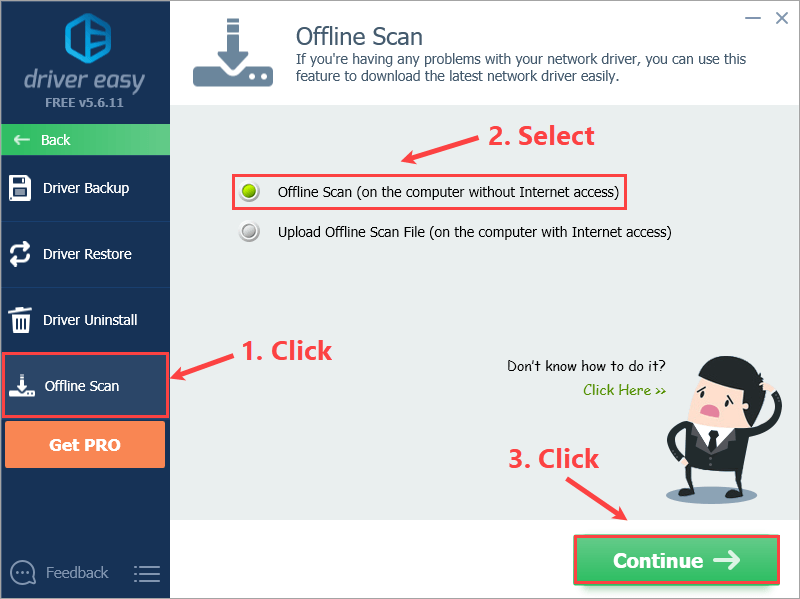
5) క్లిక్ చేయండి బ్రౌజ్ చేయండి మీ ఆఫ్లైన్ స్కాన్ ఫలితాన్ని మీరు ఎక్కడ సేవ్ చేయాలనుకుంటున్నారో ఎంచుకోవడానికి. అప్పుడు క్లిక్ చేయండి ఆఫ్లైన్ స్కాన్ బటన్.
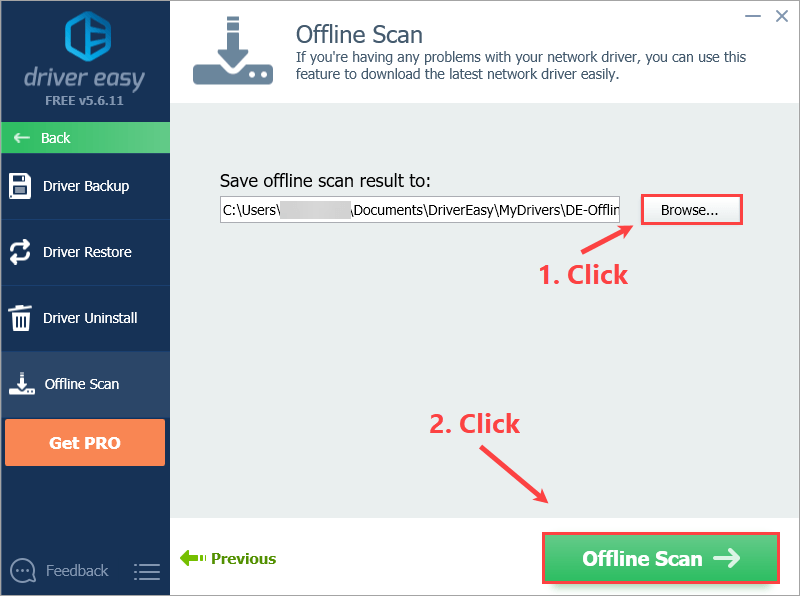
6) క్లిక్ చేయండి అలాగే .
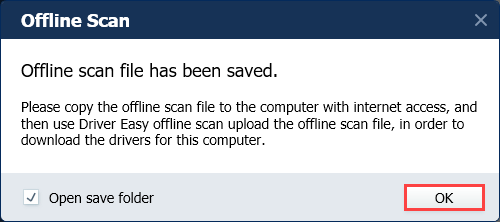
7) మీరు ఆఫ్లైన్ స్కాన్ ఫైల్ను సేవ్ చేసిన ఫోల్డర్ను తెరవండి. అప్పుడు సేవ్ చేయండి USB ఫ్లాష్ డ్రైవ్లోని ఫైల్ మరియు బదిలీ అది మరొక కంప్యూటర్కు ఇంటర్నెట్ యాక్సెస్తో .
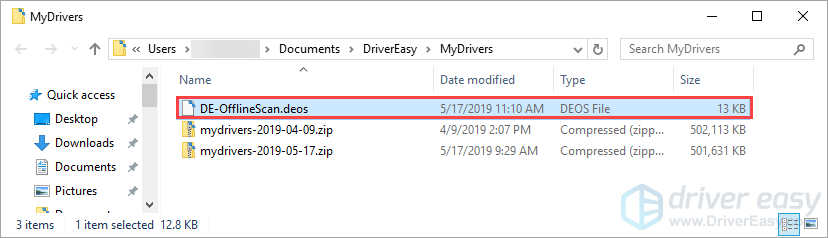
8) డౌన్లోడ్ మరియు ఆ కంప్యూటర్లో డ్రైవర్ ఈజీని ఇన్స్టాల్ చేయండి (ఇంటర్నెట్ సదుపాయం ఉన్నది).
9) డ్రైవర్ ఈజీని రన్ చేసి క్లిక్ చేయండి ఉపకరణాలు ఎడమ పేన్లో.
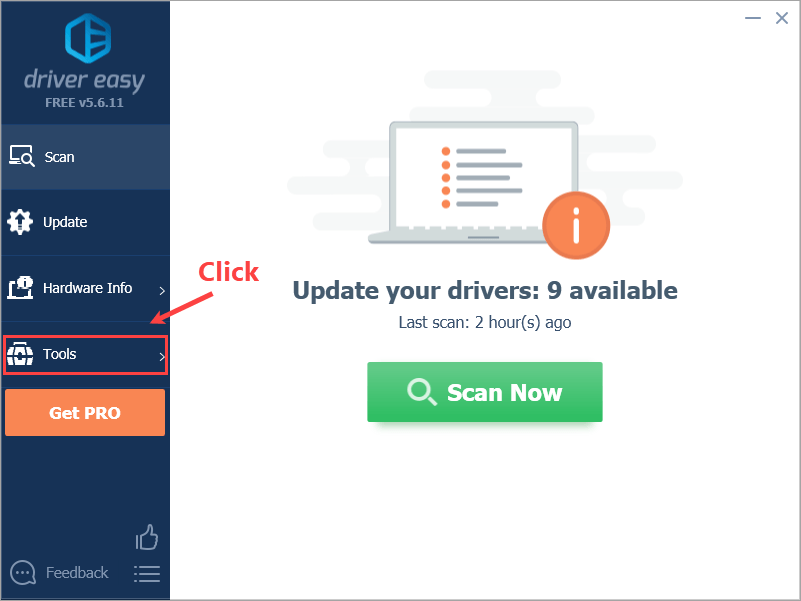
10) ఎడమ పేన్లో, క్లిక్ చేయండి ఆఫ్లైన్ స్కాన్ . అప్పుడు కుడి ప్యానెల్లో, ఎంచుకోండి ఆఫ్లైన్ స్కాన్ ఫైల్ను అప్లోడ్ చేయండి (ఇంటర్నెట్ సదుపాయం ఉన్న కంప్యూటర్లో) మరియు క్లిక్ చేయండి కొనసాగించండి బటన్.
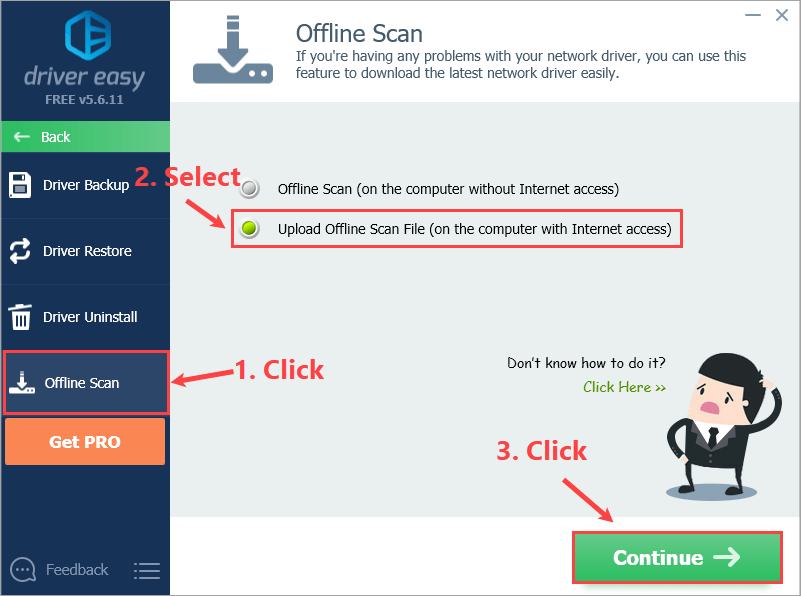
11) క్లిక్ చేయండి బ్రౌజ్ చేయండి మీ ఆఫ్లైన్ స్కాన్ ఫైల్ను గుర్తించడానికి. మీరు కనుగొన్న తర్వాత, దానిపై డబుల్ క్లిక్ చేసి, ఆపై క్లిక్ చేయండి కొనసాగించండి .
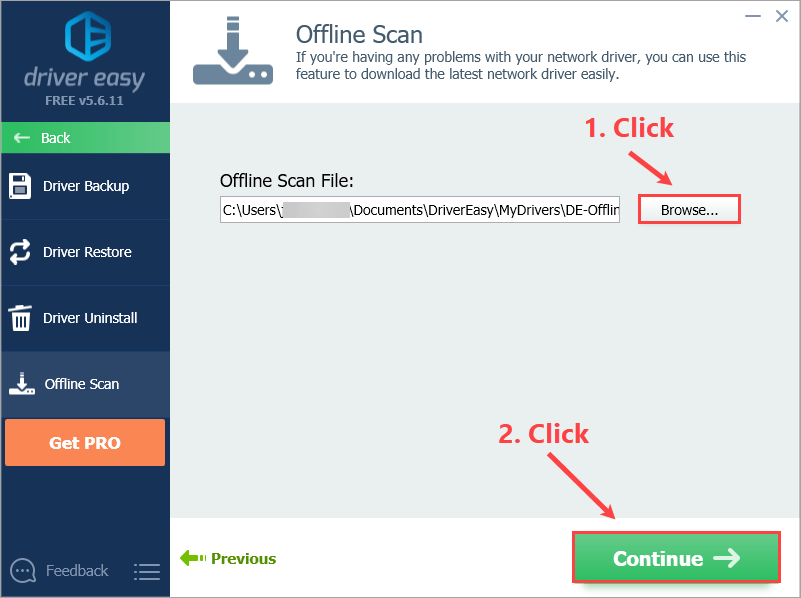
12) క్లిక్ చేయండి డౌన్లోడ్ ప్రక్కన ఉన్న బటన్ ఇంటెల్ డ్యూయల్ బ్యాండ్ వైర్లెస్-ఎసి 3165 .
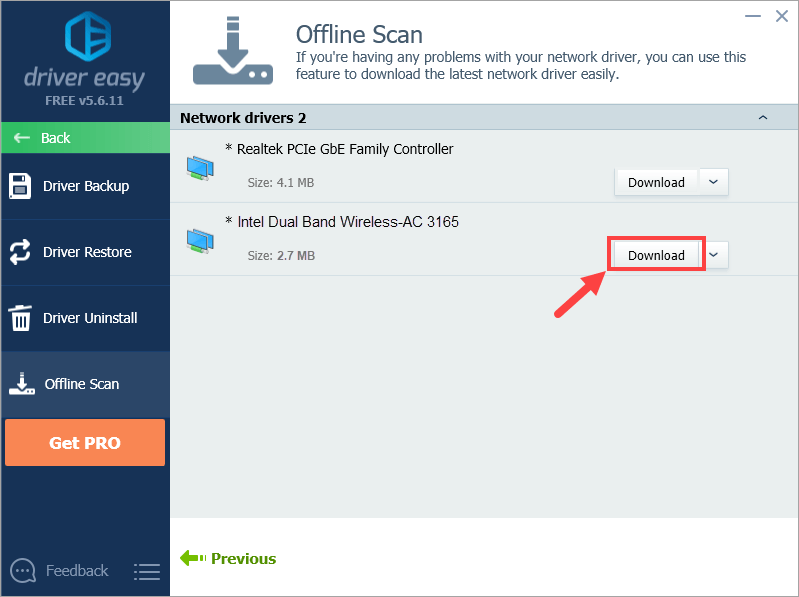
13) డౌన్లోడ్ చేసిన డ్రైవర్ను మీరు ఎక్కడ సేవ్ చేయాలనుకుంటున్నారో ఎంచుకోండి మరియు క్లిక్ చేయండి అలాగే .
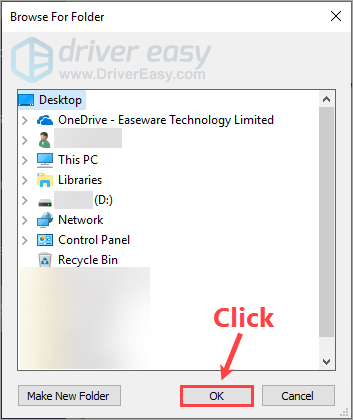
డౌన్లోడ్ ప్రక్రియ పూర్తయ్యే వరకు వేచి ఉండండి.
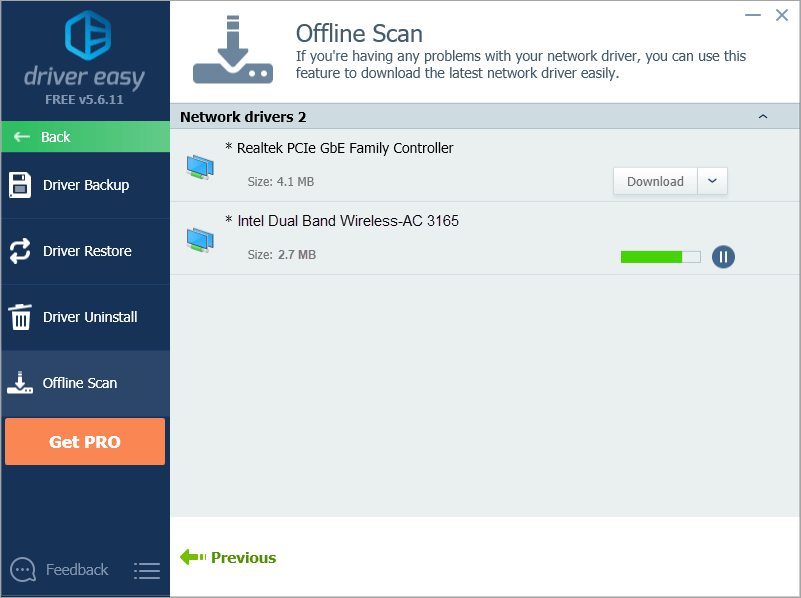
14) మీరు డౌన్లోడ్ చేసిన డ్రైవర్ ఫైల్ను యుఎస్బి ఫ్లాష్ డ్రైవ్లో సేవ్ చేసి, ఇంటర్నెట్ సదుపాయం లేని మీ కంప్యూటర్కు బదిలీ చేయండి. అప్పుడు మీరు ఆ కంప్యూటర్లో ఇంటెల్ వైర్లెస్ అడాప్టర్ డ్రైవర్ను మాన్యువల్గా ఇన్స్టాల్ చేయాలి.
ఇన్స్టాల్ ప్రాసెస్ యొక్క మరిన్ని వివరాలను చూడటానికి, దయచేసి చూడండి https://www.drivereasy.com/help55/offline-scan/ .
15) డ్రైవర్ విజయవంతంగా వ్యవస్థాపించబడిన తరువాత, మార్పులు అమలులోకి రావడానికి మీరు మీ కంప్యూటర్ను పున art ప్రారంభించాలి.
నెట్వర్క్ సమస్యలను పరిష్కరించడానికి ఈ పోస్ట్ మీకు సహాయపడిందని ఆశిద్దాం. మీకు ఏవైనా తదుపరి ప్రశ్నలు లేదా ఆలోచనలు ఉంటే, దయచేసి క్రింద వ్యాఖ్యానించడానికి సంకోచించకండి. చదివినందుకు ధన్యవాదములు!




![[పరిష్కరించబడింది] డయాబ్లో 2 రీసరెక్ట్డ్ క్రాషింగ్](https://letmeknow.ch/img/knowledge/12/diablo-2-resurrected-crashing.jpg)
![[పరిష్కరించబడింది] వరల్డ్ ఆఫ్ వార్క్రాఫ్ట్ తక్కువ FPS – 2022 చిట్కాలు](https://letmeknow.ch/img/knowledge/09/world-warcraft-low-fps-2022-tips.jpg)
